共享存储(ISCSI网络存储)
Posted djlsunshine
tags:
篇首语:本文由小常识网(cha138.com)小编为大家整理,主要介绍了共享存储(ISCSI网络存储)相关的知识,希望对你有一定的参考价值。
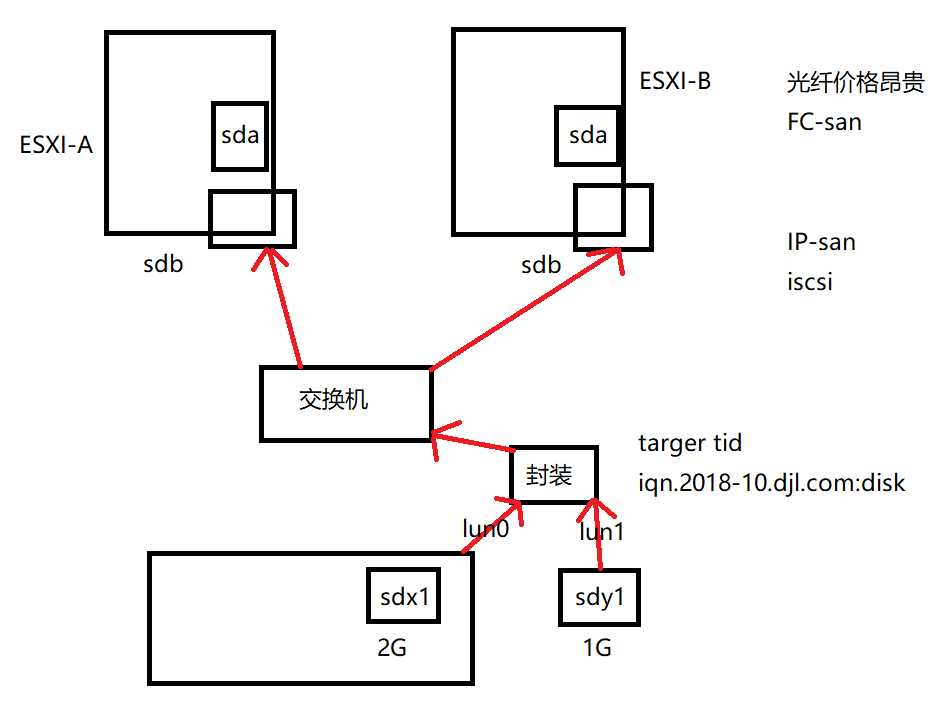
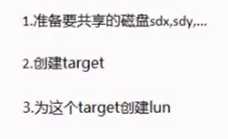
server端:(192.168.100.11)
分区sdb
分别为10G和5G
#fdisk /dev/dab
……
同步分区表
#partprobe /dev/sdb
# yum install targetcli -y
# yum install targetd -y
#systemctl start target
#systemctl enable target
#systemctl start targetd
#systemctl enable targetd
# targetcli
ls /
block创建
/backstores/block create block1 /dev/sda3
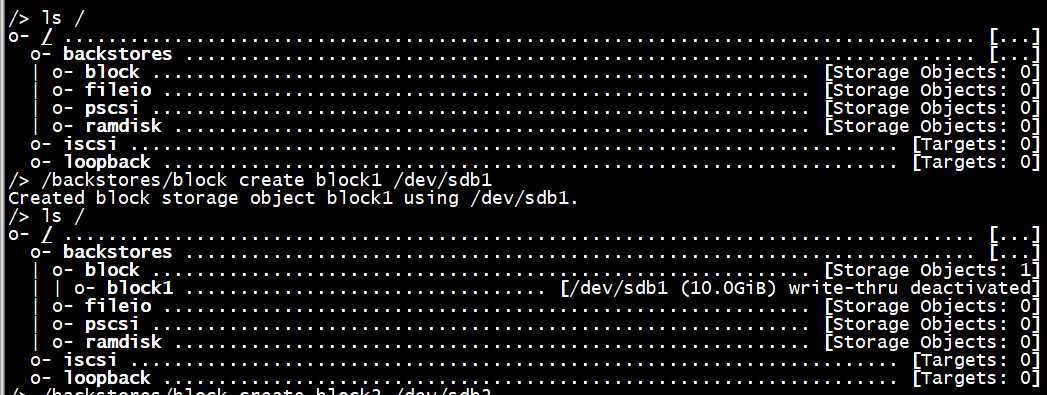
block删除
/backstores/block/ delete block1
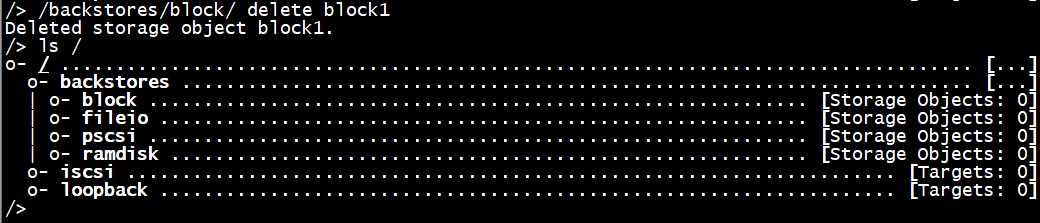
/backstores/block create block2 /dev/sdb2
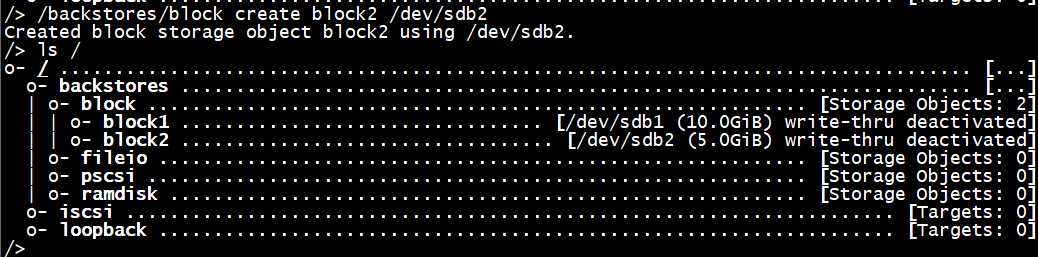
创建iscsi
/iscsi create iqn.2018-10.djl.cc:disk
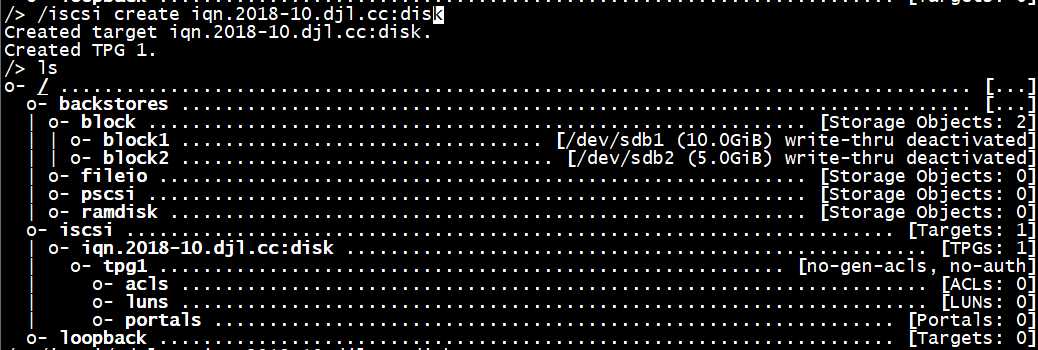
删除iscsi
/iscsi/ delete iqn.2018-10.djl.cc:disk

acls访问控制列表
cd /iscsi/iqn.2018-10.djl.cc:disk/tpg1/

创建acls
acls/ create iqn.2018-10.djl.cc:xx
删除acls
acls/ delete iqn.2018-10.djl.cc:xx

创建luns
luns/ create /backstores/block/block1
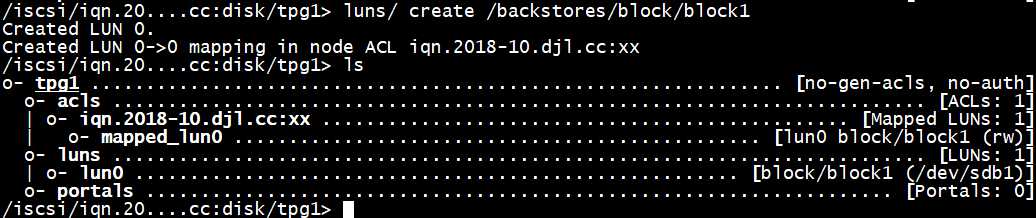
删除luns
luns/ delete 0

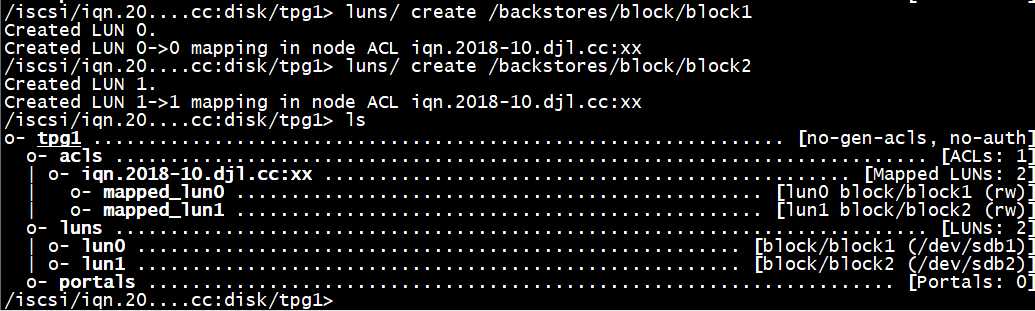
创建接口
portals/ create 192.168.100.12 3260
portals/ create 192.168.100.11 3260
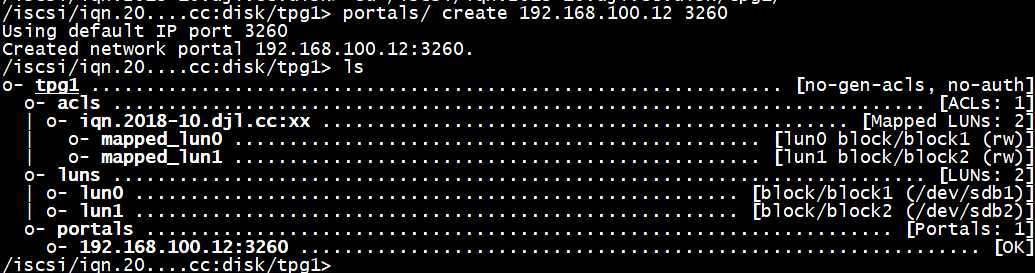
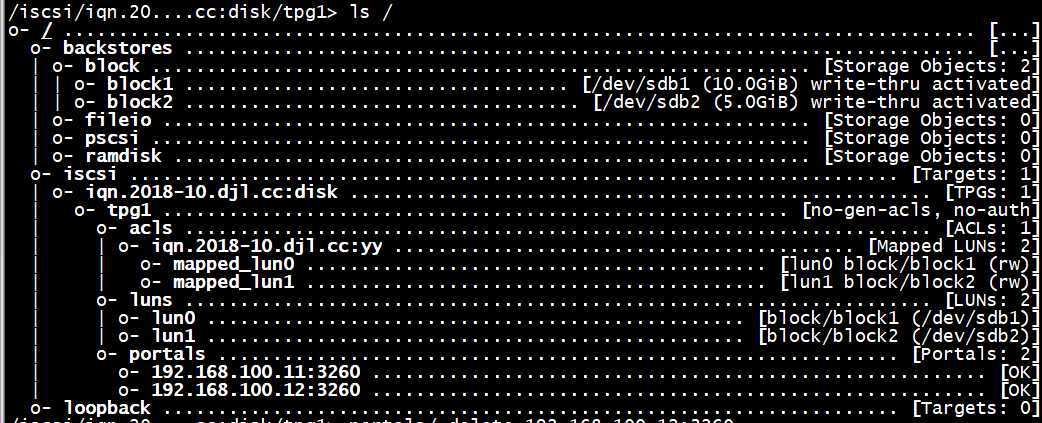
删除接口
portals/ delete 192.168.100.12 3260
退出
exit
配置文件
# vi /etc/target/saveconfig.json
client---------(192.168.100.12)

#yum isntall iscsi -y
查看是否连接到了指定的客户端上面
# iscsiadm -m session

确认一下分区情况
# cat /proc/partitions
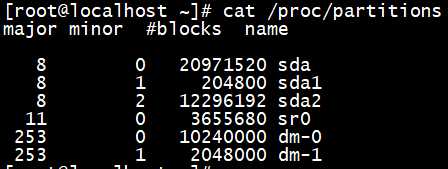
# vi /etc/iscsi/initiatorname.iscsi

# systemctl restart iscsid
# systemctl enable iscsid

查看是否找到
# iscsiadm -m discovery

出现一下情况,是因为服务端没有关闭防火墙
探测
# iscsiadm -m discovery -t st -p 192.168.100.11

关闭防火墙之后

连接
# iscsiadm -m node -T iqn.2018-10.djl.cc:disk -p 192.168.100.11 -l

# cat /proc/partitions
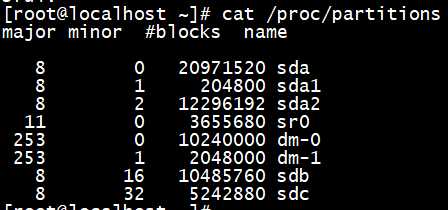
# iscsiadm -m session

查看详细信息-P后面数字越大,越详细
# iscsiadm -m session -P 1
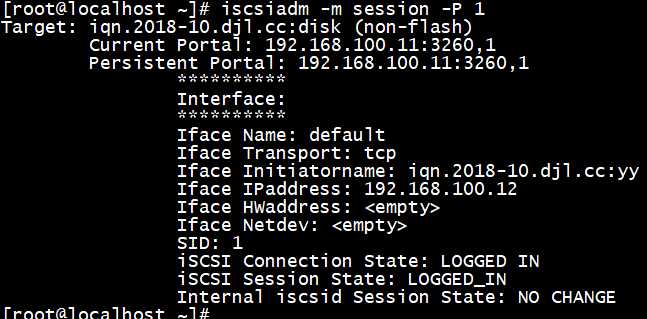
挂载使用
首先创建一个挂载目录
#mkdir /mnt/aa
# cat /proc/partitions
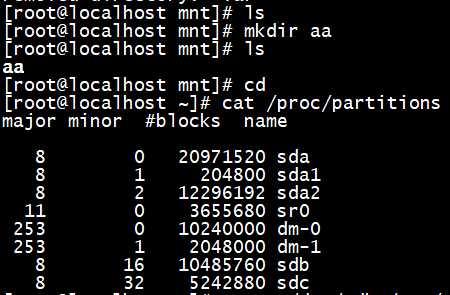
格式化文件系统
# mkfs.xfs /dev/sdb
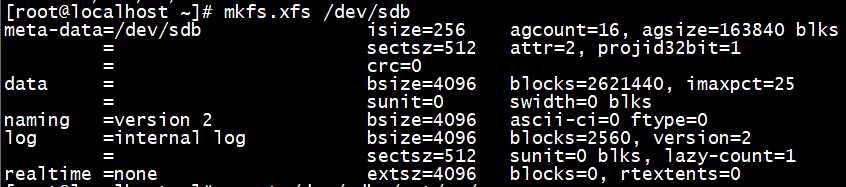
挂载
# mount /dev/sdb /mnt/aa/
# df -Th
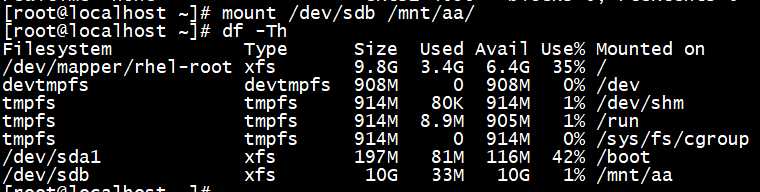
设置开机自动挂载
# vim /etc/fstab
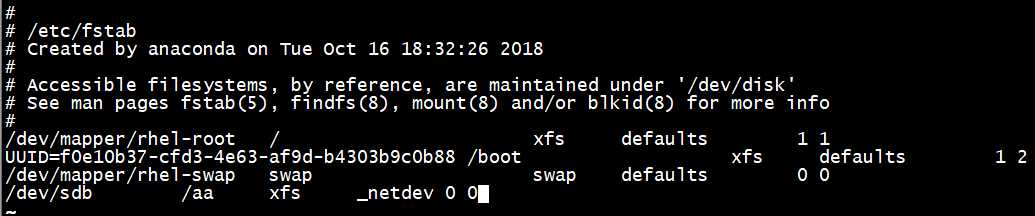
重启验证
#reboot
# df -Th
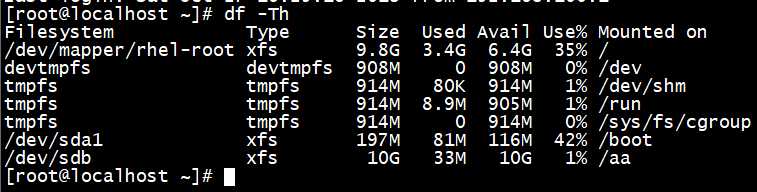
断开连接
iscsi相关的数据存放在
# ls /var/lib/iscsi/

临时断开,当你重启之后,还会自动连接
# iscsiadm -m node -T iqn.2018-10.djl.cc:disk -p 192.168.100.11 -l -u
永久断开
删除相关数据,开机不会自动连接
# iscsiadm -m node -T iqn.2018-10.djl.cc:disk -p 192.168.100.11 -l -o delete
先探测,再连接
# iscsiadm -m discovery -t st -p 192.168.100.11 -l
查看挂载文件系统的UUID
# xfs_admin -u /dev/sdb

断开所有连接并删除所有数据
# iscsiadm -m node -u ALL

删除所有数据
# iscsiadm -m node -o delete
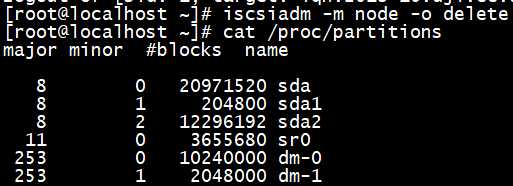
以上是关于共享存储(ISCSI网络存储)的主要内容,如果未能解决你的问题,请参考以下文章